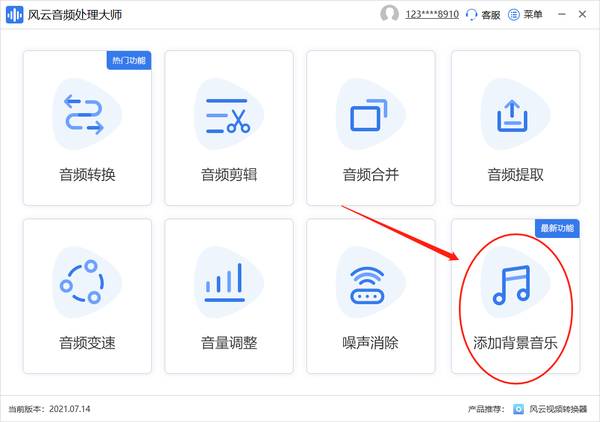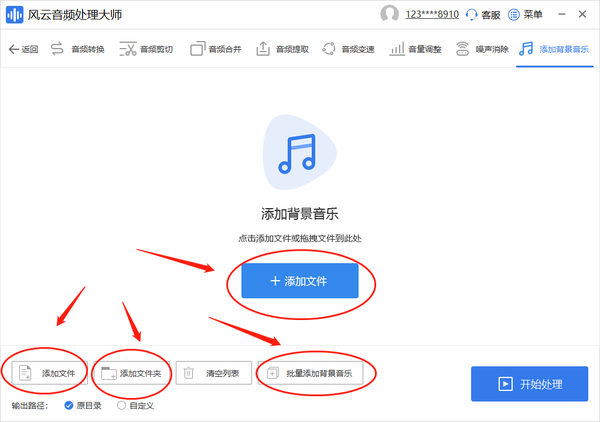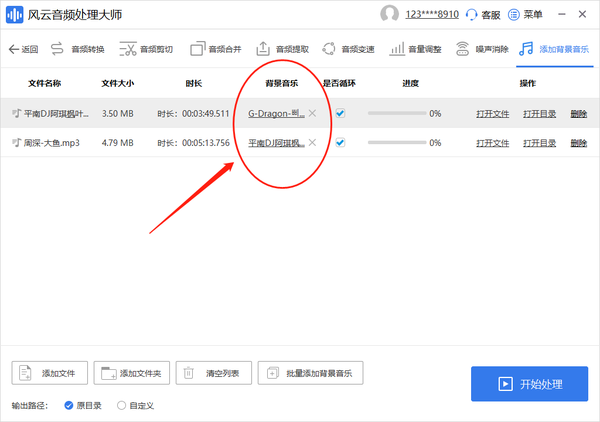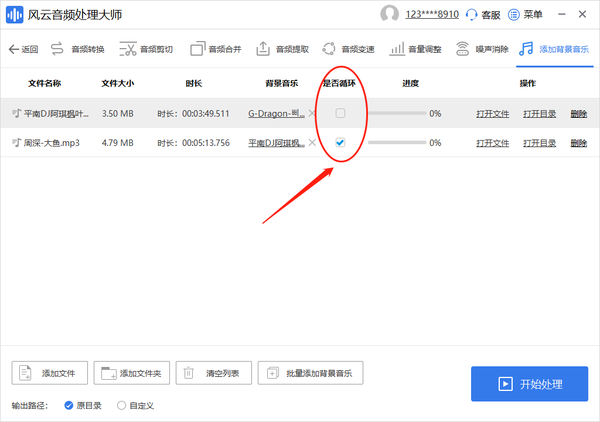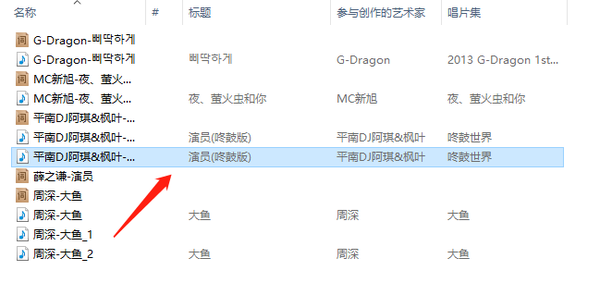音乐剪辑大师怎么添加背景音乐(爱剪辑背景音乐怎么添加)
在音频中添加背景音乐,会使得整个音频效果呈现不一样的效果,大家平时在处理音乐的时候,有没有碰到过需要将一段音频中添加背景音乐的情况呢?面对这种情况,你知道该怎么操作吗?下面小编就为大家带来了背景音乐的添加方法,感兴趣的伙伴们就赶快一起来学习吧。
准备:
电脑
风云音频处理大师
注意:想要转换音频格式的话,我们需要借助“风云音频处理大师”软件来完成哦!!!
操作步骤:
步骤一:首先我们需要在电脑上下载“风云音频处理大师”,下载完成之后安装风云音频处理大师,安装好之后,鼠标双击打开“风云音频处理大师”,进入到风云音频处理大师首页页面中,点击“添加背景音乐”(下图中红色圈圈中)。
步骤二:进入到“添加背景音乐”界面中之后,我们点击“添加文件”、“添加文件夹”或者“批量添加背景音乐”。(如下图,四处红色圈圈处都是可以点击添加的,按照你自己的喜好,随便点击其中一个即可,如果需要添加的背景音乐比较多的话,这里小编推荐选择“批量添加背景音乐”)
步骤三:音乐文件上传好之后,接下来我们点击“添加背景音乐”,如下图红色箭头处所示:
步骤四:点击好“添加背景音乐”之后,我们就可以选择需要添加的背景音乐,点击打开就能添加了,如下图所示,就是添加好背景音乐之后的样子:
步骤五:背景音乐上传之后,这时我们可以选择“是否循环”,根据自己的需要选择,需要循环的话,就点“是”,不需要循环的话,将方框中的“√”取消即可,如下图所示:
步骤六:以上操作都处理好之后,这时我们就可以点击“开始处理”了,等待几秒,当进度条变成100%之后,音乐就处理好了,如下图所示:
步骤七:点击“打开文件”,这样就能找到我们处理好之后的音乐文件了,如下图所示:
以上就是小编今天为大家准备的音乐剪辑软件怎么添加背景音乐的操作方法,看下以上操作,你是不是恍然大悟了呢?